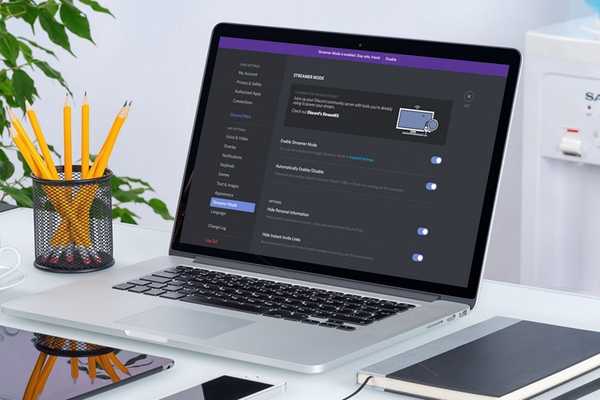
Oliver Matthews
0
1257
48
Czy kiedykolwiek chciałeś w łatwy sposób stać się popularnym na Twitchu? Dzięki Discord jest to teraz możliwe. Będąc jedną z najszybciej rozwijających się platform VoIP dla graczy, istnieje mnóstwo społeczności gier wideo, do których możesz dołączyć. Jeśli masz dobrą reputację w społecznościach, do których należysz, możesz skorzystać z trybu Discord Streamer, aby aktywnie pokazać, że przesyłasz strumieniowo. Oprócz tego tryb Streamer również inteligentnie ukrywa informacje o Twoim koncie i chroni Twoją prywatność, aby przypadkowe osoby, które oglądają Twój strumień Twitch, nie miały dostępu do Twoich informacji Discord po otwarciu aplikacji. Tak więc, jeśli chcesz pochwalić się swoim kanałem Twitch i zwiększyć liczbę widzów, upewnij się, że włączyłeś tryb Streamera na Discordzie za każdym razem, zanim rozpoczniesz transmisję. Jeśli nie masz pojęcia, jak to zrobić, przyjrzyjmy się, jak włączyć tryb Streamer na Discord:
Włącz tryb Streamera na Discordzie
Uwaga: Tryb Discord Streamer można włączyć tylko wtedy, gdy używasz klienta przeglądarki lub aplikacji komputerowej. Ta opcja nie jest obecnie dostępna w aplikacji mobilnej.
Przede wszystkim musisz upewnić się, że połączyłeś swoje konto Twitch z Discordem, zanim będziesz mógł właściwie skorzystać z trybu Streamera platformy. Dlatego po prostu wykonaj poniższe czynności, aby połączyć swoje konto i włączyć tryb streamera bez żadnych kłopotów:
- Otwórz Discord i przejdź do „Ustawienia” klikając na Ikona zębatki. Teraz przejdź do "Znajomości" i kliknij Logo Twitch. Po prostu zaloguj się za pomocą swoich danych uwierzytelniających Twitch, a wszystko będzie gotowe.
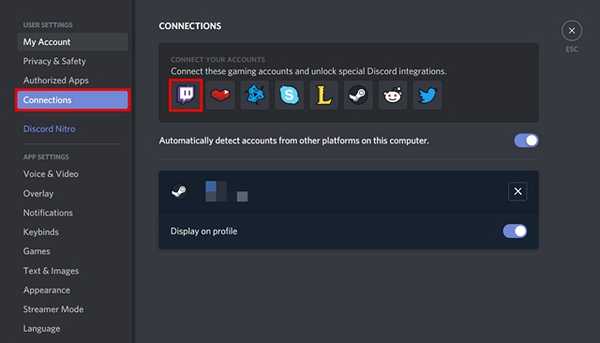
- Teraz, w tym samym menu Ustawienia, przejdź do „Tryb Streamer” i włącz tryb Streamera za pomocą przełącznika. Domyślnie automatycznie włącza się / wyłącza, jeśli masz na komputerze oprogramowanie do przesyłania strumieniowego innej firmy, takie jak OBS lub XSplit.
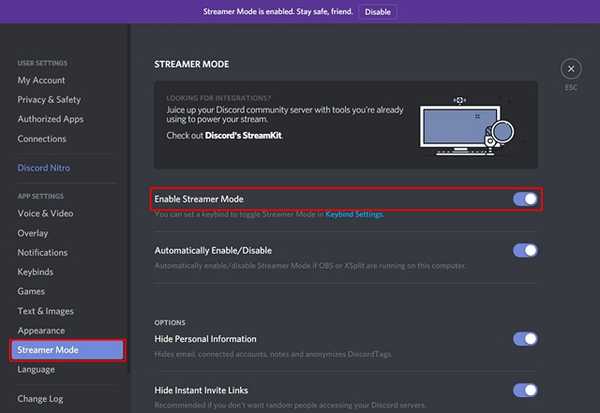
- W tej samej sekcji będziesz mógł dostosować ustawienia prywatności, gdy włączony jest tryb Streamer. Możesz ukryć dane osobowe, takie jak e-mail, połączone konta, notatki i tagi Discord, co jest dość konieczne, aby przypadkowi widzowie nie mieli do nich dostępu. Dodatkowo możesz także ukryć natychmiastowe linki zapraszające do różnych serwerów. Oprócz tego możesz wyłączyć wszystkie dźwięki i powiadomienia, gdy włączony jest tryb Streamer.
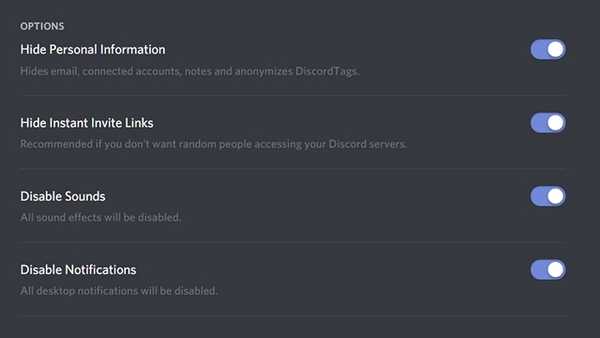
- Teraz, gdy zaczniesz streamować na Twitchu, twój wskaźnik statusu online dla Discord zmieni się na fioletowy, aby wskazać wszystkim, że streamujesz. Osoby połączone z Tobą na platformie będą mogły oglądać Twój strumień, po prostu klikając „ŻYJ NA TWITCHU” po odwiedzeniu Twojego profilu.
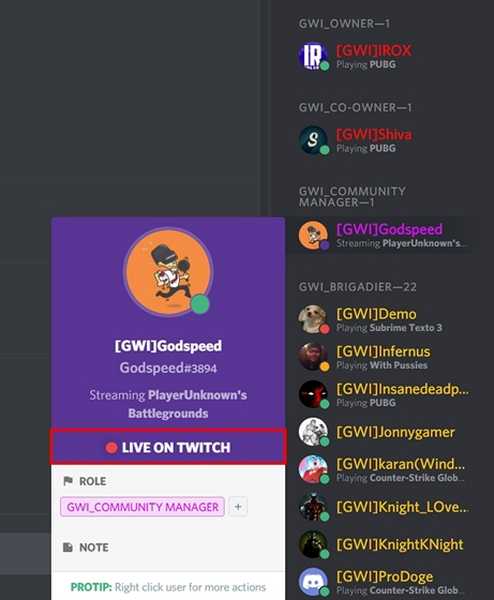
ZOBACZ TAKŻE: Jak stworzyć serwer Discord i zaprosić znajomych
Użyj trybu Streamera w Discord, aby wszyscy wiedzieli, że żyjesz
Jeśli masz dobrą reputację w Discordzie lub wysoką rangę w jakiejkolwiek dużej społeczności, możesz skorzystać z platformy, aby zdobyć więcej widzów na swój strumień Twitch i zwiększyć swoją popularność. Zgadza się, gdy użytkownicy zobaczą tę fioletową ikonę, większość ludzi będzie zainteresowana sprawdzeniem Twojego strumienia, i są szanse, że mogą również Cię śledzić, jeśli lubią go oglądać. Czy jesteście gotowi skorzystać z trybu Streamer Discord, aby wszyscy wiedzieli, że NA ŻYWO na Twitchu? Daj nam znać, co myślisz o tej funkcji, upuszczając cenne opinie w sekcji komentarzy poniżej.















